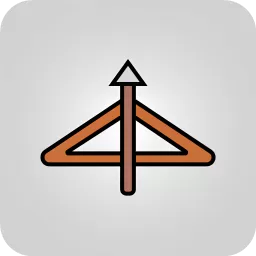win10系统开机自动启动,win10系统开机自动启动项设置
在现代计算机使用中,Windows 10 操作系统因其流畅的界面和强大的功能而受到广泛欢迎。然而,随着时间的推移,许多用户会发现他们的计算机开机时启动了过多的程序,这不仅占用了系统资源,还可能导致启动速度变慢。因此,合理设置开机自动启动项目,不仅可以提升系统性能,还能优化用户体验。
本篇文章将介绍如何在 Windows 10 系统中设置开机自动启动项,帮助用户管理程序启动,以达到提高系统运行效率的目的。
什么是开机自动启动项?
开机自动启动项是指在计算机启动时自动加载并运行的程序。这些程序可以是系统必须的组件,例如防病毒软件、驱动程序等,也可以是用户安装的软件,如即时通讯工具、云存储客户端等。虽然某些程序的自动启动是必要的,但有些应用程序的开启实际上并非用户所需要。因此,过多的启动项会导致开机速度变慢,影响系统的整体使用体验。
如何查看开机自动启动项?
Windows 10 提供了比较直观的方法来查看和管理启动项。用户可以通过以下步骤来操作:
右击任务栏上的空白处,选择“任务管理器”。
在任务管理器中,点击上方的“启动”选项。
在“启动”选项中,用户会看到所有的启动项列表,包括应用名称、状态、启动影响等信息。“状态”可以显示启动项是“启用”还是“禁用”,而“启动影响”则表示这个项目对系统启动速度的影响程度。
如何禁用不必要的启动项?
禁用不必要的启动项,可以简化计算机的启动过程。步骤如下:
进入“任务管理器”,点击“启动”选项卡。
找到您想要禁用的启动项,单击选中。
点击右下角的“禁用”按钮。
禁用后,该启动项将在下次重启计算机时不再自动启动,这样可以有效缩短开机时间。值得注意的是,某些必需的程序不应禁用,例如防病毒软件和系统更新相关的程序。
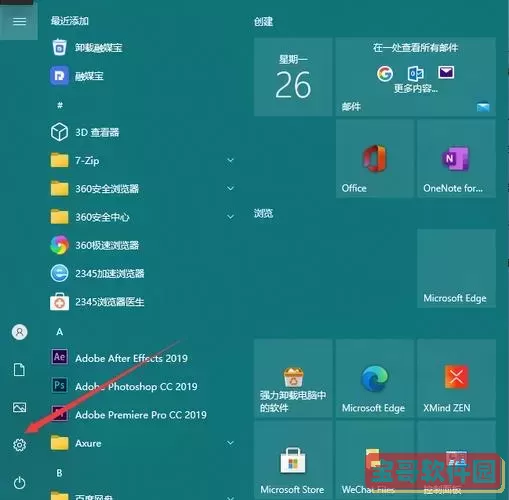
使用设置应用程序进行管理
除了使用任务管理器,Windows 10 还允许用户通过“设置”应用程序来管理启动项。步骤如下:
打开“设置”,点击“应用”。
在左侧菜单选择“启动”。
在这里,用户可以直接看到每个应用程序的启动状态,开启或关闭非常方便。
使用第三方软件管理启动项
除了 Windows 自带的工具外,还有许多第三方软件可以帮助用户管理开机启动项。例如,CCleaner 和 Autoruns 都是常见的选择。这些工具提供了更加详细的信息和更强大的管理功能,适合希望深度优化开机过程的用户。
合理管理 Windows 10 系统的开机自动启动项,是提升计算机性能和用户体验的重要手段。通过任务管理器或设置应用,用户可以轻松查看和禁用不必要的启动项,从而加快系统启动的速度。此外,使用第三方软件也能获得更全面的管理体验。
对于在中国地区的用户来说,掌握这些技巧不仅可以提高日常工作效率,还能够为娱乐、学习和其他用途提供更加流畅的体验。希望本篇文章能够帮助到大家,让您的电脑更快速、更高效。
版权声明:win10系统开机自动启动,win10系统开机自动启动项设置是由宝哥软件园云端程序自动收集整理而来。如果本文侵犯了你的权益,请联系本站底部QQ或者邮箱删除。